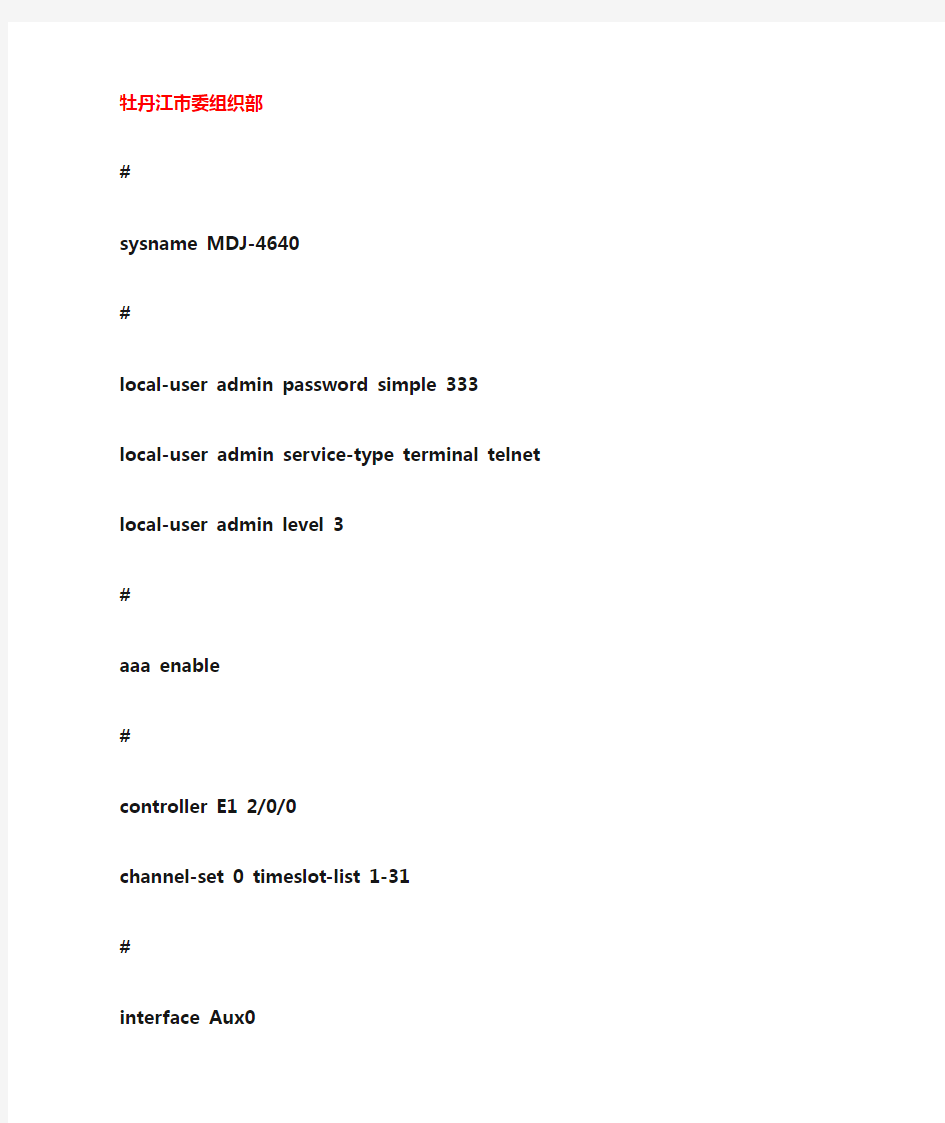

牡丹江市委组织部
#
sysname MDJ-4640
#
local-user admin password simple 333
local-user admin service-type terminal telnet local-user admin level 3
#
aaa enable
#
controller E1 2/0/0
channel-set 0 timeslot-list 1-31
#
interface Aux0
async mode flow
link-protocol ppp
#
interface Bri3/0/0
link-protocol ppp
#
interface Bri3/0/1
link-protocol ppp
#
interface Bri3/0/2
link-protocol ppp
#
interface Bri3/0/3
link-protocol ppp
#
interface Ethernet0/0/0
ip address 10.23.60.254 255.255.248.0
ospf network-type p2p
#
interface Ethernet0/0/1
#
interface Serial2/0/0:0
link-protocol fr
fr lmi type ansi
fr map ip 10.23.6.9 32 broadcast
ip address 10.23.6.10 255.255.255.252
ospf dr-priority 0
ospf network-type p2p
#
interface Atm1/0/0
frame-format sdh
#
interface Atm1/0/0.1 p2p
pvc 1/61
map ip 10.23.6.222 broadcast
ip address 10.23.6.221 255.255.255.252 ospf network-type p2p
#
interface Atm1/0/0.2 p2p
pvc 1/62
map ip 10.23.6.226 broadcast
ip address 10.23.6.225 255.255.255.252 ospf network-type p2p
#
interface Atm1/0/0.3 p2p
pvc 1/63
map ip 10.23.6.230 broadcast
ip address 10.23.6.229 255.255.255.252 ospf network-type p2p
#
interface Atm1/0/0.4 p2p
pvc 1/64
map ip 10.23.6.234 broadcast
ip address 10.23.6.233 255.255.255.252 ospf network-type p2p
#
interface Atm1/0/0.5 p2p
pvc 1/65
map ip 10.23.6.238 broadcast
ip address 10.23.6.237 255.255.255.252 ospf network-type p2p
#
interface Atm1/0/0.6 p2p
pvc 1/66
map ip 10.23.6.242 broadcast
ip address 10.23.6.241 255.255.255.252 ospf network-type p2p
#
interface Atm1/0/0.7 p2p
pvc 1/67
map ip 10.23.6.246 broadcast
ip address 10.23.6.245 255.255.255.252 ospf network-type p2p
#
interface Atm1/0/0.8 p2p
pvc 1/68
map ip 10.23.6.250 broadcast
ip address 10.23.6.249 255.255.255.252
ospf network-type p2p
#
interface Atm1/0/0.9 p2p
pvc 1/69
map ip 10.23.6.254 broadcast
ip address 10.23.6.253 255.255.255.252 ospf network-type p2p
#
interface Atm1/0/0.10 p2p
pvc 1/70
map ip 10.23.7.2 broadcast
ip address 10.23.7.1 255.255.255.252 ospf network-type p2p
#
interface Atm1/0/0.11 p2p
#
interface NULL0
#
interface LoopBack0
ip address 10.23.1.181 255.255.255.255 #
bgp 23
import-route direct
undo synchronization
group zzb internal
peer zzb connect-interface LoopBack0 peer 10.23.0.1 group zzb
peer 10.23.0.50 group zzb
peer 10.23.1.11 group zzb
peer 10.23.2.51 group zzb
peer 10.23.2.171 group zzb
peer 10.23.5.31 group zzb
peer 10.23.3.201 group zzb
peer 10.23.3.21 group zzb
peer 10.23.4.51 group zzb
peer 10.23.4.141 group zzb
peer 10.23.4.231 group zzb
peer 10.23.5.141 group zzb
peer 10.23.5.211 group zzb
peer 10.23.2.221 group zzb
peer 10.23.2.231 group zzb
peer 10.23.7.2 group zzb
peer 10.23.6.222 group zzb
peer 10.23.6.226 group zzb
peer 10.23.6.230 group zzb
peer 10.23.6.234 group zzb
peer 10.23.6.238 group zzb
peer 10.23.6.242 group zzb
peer 10.23.6.246 group zzb
peer 10.23.6.250 group zzb
peer 10.23.6.254 group zzb
#
ospf 1
area 0.0.0.0
network 10.23.0.0 0.0.7.255
network 10.23.254.0 0.0.1.255
#
user-interface con 0
authentication-mode scheme default
user-interface aux 0
user-interface vty 0 4
authentication-mode scheme default
#
return
牡丹江市各区模版(以爱民区为例):sysname amq-2631
firewall enable
aaa-enable
aaa accounting-scheme optional
!
interface Aux0
async mode flow
link-protocol ppp
!
interface Ethernet1
ip address 10.23.71.254 255.255.255.0
ospf enable area 0.0.0.0 ! interface Ethernet0
!
interface Serial0
clock DTECLK1
link-protocol fr
ip address 10.23.7.2 255.255.255.252
ospf enable area 0.0.0.0
ospf peer 10.23.7.1
ospf dr-priority 0
ospf network-type p2p
fr lmi type ansi
fr map ip 10.23.7.1 dlci 100 broadcast ! interface Serial1
link-protocol ppp
!
interface LoopBack1
ip address 10.23.2.41 255.255.255.0 ospf enable area 0.0.0.0
!
quit
ospf enable
!
quit
!
bgp 23
undo synchronization
network 10.23.71.0 mask 255.255.255.0 peer 10.23.1.181 as-number 23
peer 10.23.0.1 as-number 23
peer 10.23.0.50 as-number 23
peer 10.23.1.11 as-number 23
peer 10.23.1.181 as-number 23
peer 10.23.2.51 as-number 23
peer 10.23.2.171 as-number 23
peer 10.23.5.31 as-number 23
peer 10.23.3.201 as-number 23
peer 10.23.3.21 as-number 23
peer 10.23.4.51 as-number 23
peer 10.23.4.141 as-number 23
peer 10.23.4.231 as-number 23
peer 10.23.5.211 as-number 23
peer 10.23.2.221 as-number 23
peer 10.23.2.231 as-number 23
peer 10.23.5.191 as-number 23
peer 10.23.5.181 as-number 23
peer 10.23.5.171 as-number 23
peer 10.23.5.161 as-number 23
peer 10.23.5.201 as-number 23
peer 10.23.254.174 as-number 23
peer 10.23.254.162 as-number 23
peer 10.23.254.158 as-number 23
peer 10.23.254.170 as-number 23
peer 10.23.254.166 as-number 23
!
quit
!
return
Fast FR48路由器设置说明同时也是SOHO路由器IP QoS功能设置IP QoS功能,是基于IP地址、IP地址段的保障最小带宽和限制最大带宽功能; 可以很方便地限制BT、迅雷等P2P软件下载,限制其占用大量的带宽,抢占其它用户资源,造成其它用户无法正常上网;还可以按照实际需求对不同的用户科学地分配不同的带宽,尽最大限度利用宽带,不浪费带宽。通过设置IP QoS后,结束了一“资”独占的历史,保证内网随您所欲按需运行!下面我们就来简单介绍一下QoS功能的配置使用: 一、登录路由器管理界面后(网页地址栏192.168.1.1 用户名admin 密码 admin),可以在左边菜单栏看到IP带宽控制,点击打开该页面,在这里您可以对不同的IP地址设置不同的QoS模式和带宽大小; 二、首先是勾选上面的开启IP带宽控制,QoS功能才可以具体进行设置。 在选择宽带线路类型及填写带宽大小时,请根据实际情况进行选择和填写,如不清楚,请咨询您的带宽提供商(如电信、网通等)如:您申请的是PPPoE拨号方式2M带宽的话就选ADSL线路,带宽大小填入2000即可(带宽的换算关系为:1Mbps = 1000Kbps)。注意:您申请的带宽大小,如果填写的值与实际不符,QoS效果会受到很大影响。 三、IP QoS设置: 保障最小带宽:受该条规则限制的IP地址(或IP地址段)的带宽总和至少可以达到此值,最大不受限制。此模式可以充分利用您申请的带宽值,不浪费一点带宽;且路由器内置预留的带宽功能可以保障在您BT下载达到峰值的时候,其它电脑的上网操作不受影响,使网络资源得到合理分配,内网正常运行。您可以设置您内网电脑IP地址为保障最小带宽,出于公平原则,保障最小带宽=总带宽/内网机子总数,如:您拉的2M带宽,内网4台机子的话保障最小带宽应为2000/4=500Kbps。如下图所示:
上机报告 姓名学号专业 班级 计科普1002 课程 名称 网络系统集成 指导教师机房 名称 (I520) 上机 日期 2012 年10 月26 日 上机项目名称实验三:路由器基本配置 上机步骤及内容: 实验目的 1.使用路由器配置静态路由、RIP协议、OSPF协议。掌握使用相应协议实现路由选择的方法。 2.通过在路由器上使用相关的检查和排错命令学习如何维护和分析RIP协议、OSPF 协议。 3.通过RIPv1和RIPv2配置过程的不同体会两者在实际使用上的差别。 实验要求 1.在路由器上配置静态路由、缺省路由; 2.配置RIP协议;配置OSPF协议; 3.掌握路由器接口配置,测试网络连通性; 4.理解每一步实验的作用,把实验的每一步所完成的任务详细地叙述清楚,并记录在实验报告上; 5.实验结束后上缴实验报告 实验仪器设备和材料清单 1.具备两个以太网端口的路由器三台,交换机两台; 2.两台具备以太网接口的PC机,分别连接路由器的内外网口,路由器端口、PC的IP地址可自己分配和设置 3.路由器拓扑结构成环状或线性连接; 4. 实验组网图。
图实验组网图 实验内容 1.完成路由器的基本端口配置,静态路由,缺省路由配置; 2.RIPv2协议配置; 3. OSPF协议配置; 4.通过在路由器上使用相关的检查和排错命令学习如何维护和分析RIP协议、OSPF 协议。 实验步骤 1.作路由器的端口IP地址配置,代码如下: 路由器r1 [H3C]sysname r1 [r1]int e0/1 [r1-Ethernet0/1]ip add 24 [r1-Ethernet0/1] %Oct 28 16:55:42:805 2012 r1 IFNET/4/UPDOWN: Line protocol on the interface Ethernet0/1 is UP [r1-Ethernet0/1]int e0/0 [r1-Ethernet0/0]ip add 24 路由器r2 [H3C]sysname r2 [r2]int e0/1 [r2-Ethernet0/1]ip add 24 [r2-Ethernet0/1] %Oct 28 16:40:33:465 2012 r2 IFNET/4/UPDOWN: Line protocol on the interface Ethernet0/1 is UP [r2-Ethernet0/1]int e0/0
H3C路由器配置命令 一、路由器基本配置命令 1、system-view 进入系统视图模式 2、sysname R1 为设备命名为R 3、display ip routing-table 显示当前路由表 4、language-mode Chinese|English 中英文切换 5、interface Ethernet 0/0 进入以太网端口视图 6、ip address 192.168.1.1 255.255.255.0 配置IP地址和子网掩码 7、undo shutdown 打开以太网端口 8、shutdown 关闭以太网端口 9、quit 退出当前视图模式 10、ip route-static 192.168.2.0 255.255.255.0 192.168.12.2 description To.R2配置静态路由 11、ip route-static 0.0.0.0 0.0.0.0 192.168.12.2 description To.R2配置默认的路由 基本配置案例 [Quidway]display version 显示版本信息 [Quidway]display current-configuration 显示当前配置 [Quidway]display interfaces 显示接口信息 [Quidway]display ip route 显示路由信息 [Quidway]sysname aabbcc 更改主机名 [Quidway]super passwrod 123456 设置口令 [Quidway]interface serial0 进入接口 [Quidway-serial0]ip address
H3C的路由器配置命令详解 en 进入特权模式 conf 进入全局配置模式 in s0 进入serial 0 端口配置 ip add xxx.xxx.xxx.xxx xxx.xxx.xxx.xxx 添加ip 地址和掩码,电信分配enca hdlc/ppp 捆绑链路协议hdlc 或者ppp ip unn e0 exit 回到全局配置模式 in e0 进入以太接口配置 ip add xxx.xxx.xxx.xxx xxx.xxx.xxx.xxx 添加ip 地址和掩码,电信分配exit 回到全局配置模式 ip route 0.0.0.0 0.0.0.0 s 0 添加路由表 ena password 口令 write exit 以上根据中国电信ddn 专线多数情况应用 普通用户模式 enable 转入特权用户模式 exit 退出配置 help 系统帮助简述 language 语言模式切换 ping 检查网络主机连接及主机是否可达 show 显示系统运行信息 telnet 远程登录功能 tracert 跟踪到目的地经过了哪些路由器 特权用户模式 #? clear 清除各项统计信息
clock 管理系统时钟 configure 进入全局配置模式 debug 开启调试开关 disable 返回普通用户模式 download 下载新版本软件和配置文件 erase 擦除FLASH中的配置 exec-timeout 打开EXEC超时退出开关 exit 退出配置 first-config 设置或清除初次配置标志 help 系统帮助简述 language 语言模式切换 monitor 打开用户屏幕调试信息输出开关 no 关闭调试开关 ping 检查网络主机连接及主机是否可达 reboot 路由器重启 setup 配置路由器参数 show 显示系统运行信息 telnet 远程登录功能 tracert 跟踪到目的地经过了哪些路由器unmonitor 关闭用户屏幕调试信息输出开关write 将当前配置参数保存至FLASH MEM中 全局配置模式 aaa-enable 使能配置AAA(认证,授权和计费) access-list 配置标准访问表 arp 设置静态ARP人口 chat-script 生成一个用在modem上的执行脚本custom-list 创建定制队列列表 dialer-list 创建dialer-list dram-wait 设置DRAM等待状态
InfoExpress IOS InfoExpress l l l l 1.1 l console shell l 56/336modem LINE l Telnet l SNMP console 56/336modem LINE Telnet SNMP 1.2 InfoExpress IOS shell l l l Console Telnet l shell
InfoExpress IOS Shell l user EXEC l privileged EXEC l global configuration l interface configuration l router configuration l file system configuration l access list configuration l voice-port configuration l dial-peer configuration l crypto transform-set configuration l crypto map configuration l IKE isakmp configuration l pubkey-chain configuration l pubkey-key configuration l DHCP dhcp configuration 1-1 1-1 InfoExpress Lo en co in ro um
IP phone E1 filesystem router(config-fs)# exit ip access-list router(config-std-nacl)# cl)# voice-port ro rt) dial-peer router(config-dial-peer )# exit V oIP POTS crypto ipsec transform-set router(cfg-crypto-trans )# exit crypto map router(cfg-crypto-map) # exit IKE crypto isakmp router(config-isakmp)# crypto key pubkey-chain rsa router(config-pubkey-c hain)# exit RSA
实验 1 路由器的基本操作和配置 3.1.1 实验概述 1.实验目的 在学习了交换机相关配置的基础上,掌握路由器的基本配置方法,包括名称、远程管理IP 地址、登录和配置密码等。 2.实验原理 路由器工作在OSI 参考模型的网络层,以数据分组作为信息的交换单元。路由器的寻址依据是位于路由器中的路由表,属于逻辑寻址方式。由于目前计算机网络多使用TCP/IP 协议,所以本实验主要介绍IP 路由的相关设置。 3.实验内容和要求 (1)掌握路由器的基本工作原理和方法 (2)掌握PC 与路由器之间的连接方式 (3)掌握路由器的基本配置方法 (4)掌握PC 与路由器之间连通性的测试方法 (5)熟悉路由器命令行的帮助功能 3.1.2 实验规划 1.实验设备 (1)路由器(1 台) (2)实验用PC(至少1 台) (3)Console 电缆(1 根)
(4)直连双绞线(1 根)。如果是通过串口连接,需要配置专门的串行电缆。 2.实验拓扑 如图3-1 所示,使用直连双绞线将PC 与路由器的F0/1(即FastEthernet0/1,第一个模块上的第一个快速以太网端口)相连;另外,使用路由器自带的控制线连接路由器Console 端口和PC 的COM 端口(COM1 或COM3);在PC 上安装Windows 2000 或Windows XP 操作系统。 图3-1 PC 与路由器之间的连接方式 3.1.3 实验步骤 (1)登录路由器。通过一个终端仿真程序实现,一般使用Windows 操作系统自带的“超级终端”程序。具体方法见第 2 章“实验 1 交换机的基本操作和配置”的相关内容。(2)由“用户模式”进入“特权模式”。 Router>enable (进入“特权模式”) Router# (已进入“特权模式”) 以上配置与交换机相同。 (3)进入“全局配置模式”。 Router#configure terminal (进入“全局配置”模式) Router(config)# (已进入“全局配置”模式) 以上配置与交换机相同。 (4)配置路由器的名称。 Router(config)# hostname Router-A (使用hostname 命令将路由器的名称更改为“Router-A”) Router-A(config)# (显示路由器的名称已更改为“Router-A”) 以上配置与交换机相同。
cisco路由器配置ACL详解 如果有人说路由交换设备主要就是路由和交换的功能,仅仅在路由交换数据包时应用的话他一定是个门外汉。 如果仅仅为了交换数据包我们使用普通的HUB就能胜任,如果只是使用路由功能我们完全可以选择一台WINDOWS服务器来做远程路由访问配置。 实际上路由器和交换机还有一个用途,那就是网络管理,学会通过硬件设备来方便有效的管理网络是每个网络管理员必须掌握的技能。今天我们就为大家简单介绍访问控制列表在CISCO路由交换设备上的配置方法与命令。 什么是ACL? 访问控制列表简称为ACL,访问控制列表使用包过滤技术,在路由器上读取第三层及第四层包头中的信息如源地址,目的地址,源端口,目的端口等,根据预先定义好的规则对包进行过滤,从而达到访问控制的目的。该技术初期仅在路由器上支持,近些年来已经扩展到三层交换机,部分最新的二层交换机也开始提供ACL的支持了。 访问控制列表使用原则 由于ACL涉及的配置命令很灵活,功能也很强大,所以我们不能只通过一个小小的例子就完全掌握全部ACL的配置。在介绍例子前为大家将ACL设置原则罗列出来,方便各位读者更好的消化ACL知识。 1、最小特权原则 只给受控对象完成任务所必须的最小的权限。也就是说被控制的总规则是各个规则的交集,只满足部分条件的是不容许通过规则的。 2、最靠近受控对象原则 所有的网络层访问权限控制。也就是说在检查规则时是采用自上而下在ACL 中一条条检测的,只要发现符合条件了就立刻转发,而不继续检测下面的ACL 语句。 3、默认丢弃原则 在CISCO路由交换设备中默认最后一句为ACL中加入了DENY ANY ANY,也就是丢弃所有不符合条件的数据包。这一点要特别注意,虽然我们可以修改这个默认,但未改前一定要引起重视。
路由器设置指南 本指南主要针对现场的工程人员,描述了CISCO路由器的设置和应用 一、准备工作 1. 打开 包装箱,取出路由器及其附属线缆(包括电源线、兰色的控制线)。 2 .连接控制线:将兰色控制线的一头(RJ45)插在路由器后面板的“CONSOLE” 口(兰色的),另一头(DB9串口)插在计算机的COM1上 路由器专用控制线 3 ?插上路由器电源线 4. 打开计算机。进入超级终端程序(开始一程序 附件一通讯(Communications)一超级终端)。 Tcofc mmnnuu
syffl^nlsc ShcwRun... pcAiywh.. ■S D N X 5叙1J 強2W3 牡pp Expitwer 囤 rtcroGoft^teoTriai -7! rtcrowft Stutto 6.0 色 EymciiCK pc^nywhef ( B 金山词药2CO2 宜 Rsgsuis I uagx )2re2s FnotesJenai */5.Q -3 Mcrosoft Developer Networt 目OK 占al 2 画 I*tera5cift Wcxd 盲lit 空奈* *宣爭無工具 * 13荫戏 扇按乐 卜斟ThjrfType 遣宇程序 1111代咼扌換工且 *芒画朗 * 9A 计尊鬧 ”刖 WTdOWE 资诛管淫期 * ? ie?t a 命与?s 彌 新建一个连接: (1)输入新建连接的名称,如 ROUTER I ast^at 也图博处理 /写字乐 爭■MTdc*^ Uodate Q 金山影霸a?3 琏? fflft 冲 Wff oflteSHf ffl 1商建Of 麻文桂 Jrtffli ] ? 扛:1 0?」j 禹 A|JM 出S 盘Q :) |0他2血:朋心-[冷..当箱由圏段11寺印m..|p 云氏艺-吕屋 ? ffi l S 呵& 腊ff 期设 禹却舸 通过用制單调鬧或昔韭週制雪近蛊屯銀, |计 W> Jnlwra btm 诂点、虫幷牡駅务 |IBEE :?联机眼瓠以圧主40蛙不楚抓 |
路由器配置及测试文档 一、路由器的连接 1.局域网口的连接 用双绞线连接局域网口至本地HUB或SWITCH HUB。 2.广域网口的连接 用cisco所带V.35线连接路由器,然后用所携带的V.35线连至DDN机架。 注:路由器的广域网口S0连至太原,S1连至榆次。其余予留。 3.E1板网口的连接 用cisco 所带G.703线,一端连接路由器的E1端口(DB-15),另一端通过所携带的T型头连接从 DDN的DDF上拉过来的G.703标准的两根线。注意收发顺序。 二、路由器的配置 (一)路由器的配置模式 1.进入USER EXEC模式 A、连接CONSOLE至路由器的CONSOLE 9600BPS B、回车,出现Router> 。若已经配置,则提示password:,输入密码即可。 2.进入USER PRIVILEGE EXEC模式 键入en回车。出现Router# 。若已经配置,则提示password:,输入密码即可。 (二)路由器名及密码的设定 进入USER PRIVILEGE EXEC模式 1.键入conf t 回车,出现Router(config)#提示。 2.键入hostname 地市名+‘-’+路由器类型。除太原和榆次为7507外,其它地市均为4500。如:太原为ty-7507,榆次为yz-4500,运城为yc-4500. 3.键入enable password 地市名+cisco。如tycisco 。注:enable的密码 4.键入enable secret 地市名+SUN#tek. 如tySUN#tek。注:enable的密码 5.键入line vty 0 4,出现ty-7507(config-line)#提示。 6.键入password 地市名+169sx98. 如ty169sx98.注:虚拟终端的密码 7.键入login 8.键入end 9.键入wr (三)端口的配置 进入USER PRIVILEGE EXEC模式,用sh conf查看各端口的名称 如:太原有端口名称为FastEthernet1/0/0,E1板槽号5/0/0 1.局域网口的配置 进入USER PRIVILEGE EXEC模式 A.键入conf t 回车,出现Router(config)#提示 B.键入int 端口名称。出现Router(config-if)#提示。如:太原为int fastethernet1/0/0. C.键入ip addr 地址掩码如:太原ip addr 10.23.32.35 255.255.255.240 注:各地市按IP地址规划进行设定。 D. 键入no shut E. 键入end或Ctrl Z F. 键入wr 2. 广域网口的配置 进入USER PRIVILEGE EXEC模式
一、路由器配置题(共6道题,共90分) 1、配置路由器Router,具体配置要求如下:(25分) ?当前配置模式为用户模式 ?修改路由器名称为R1 ?设置特权模式加密口令为cisco1 ?设置支持Telnet访问,口令为cisco2 ?设置控制台口令为cisco3 ?设置串行接口0的时钟为9600。 ?全局禁用CDP ?显示运行配置文件信息 ?备份运行配置为启动配置 ?最后回到用户模式 ?要求写出CLI的命令和命令提示符 2、配置路由器R1、R2和R3,具体配置要求如下:(10分) (1) (2)路由器R2作为DHCP中继,转发DHCP广播到DHCP服务器。 (3) (4)直接写出配置命令,不要求命令提示符。 3、配置路由器R1和R2,具体配置要求如下:(10分) ?路由器R1和R2的S0口封装PPP协议,启用R1对R2的PAP单向认证。 ?路由器R1认证数据库用户名router2、口令cisco2。 ?路由器R2的认证输出用户名router2和口令cisco2。 ?直接写出配置命令,不要求命令提示符。 ?如果认证方式改为R1对R2的CHAP单向认证,简述如何修改。 4、配置路由器R1、R2和R3,具体配置要求如下:(20分) (1)配置静态路由,实现R1与R3的通信。 (2)配置RIP协议,实现R1与R3的通信。 (3)配置OSPF协议单区域,实现R1与R3的通信。 (4)初始R1、R2和R3接口地址配置完毕并已激活。 (5)直接写出配置命令,不要求命令提示符。 (6)以R1到R3的PING操作为例,说明PING通的路由过程。 5、配置路由器R1,具体配置要求如下:(15分) ?拒绝172.16.1.1主机访问路由器R2的Telnet服务。 ?拒绝172.16.1.0/24网段主机PING路由器R2。 ?允许其他IP通信。
宁德师范学院计算机系 实验报告 (—学年第学期) 课程名称计算机网络 实验名称实验4 路由器基本配置专业计算机科学与技术年级11级 学号姓名 指导教师 实验日期
实验目的与要求: 1、掌握路由器几种常用配置方法; 2、掌握采用Console线缆配置路由器的方法; 3、掌握采用telnet方式配置路由器的方法; 4、熟悉路由器不同的命令行操作模式以及各种模式之间的切换; 5、掌握路由器的基本配置命令; 实验设备(环境): Windows操作系统 Packet Tracer模拟器软件 实验内容: 1、新建实验拓扑图 2、熟悉路由器基本设置方式与常用命令 3、在路由器上配置IP地址 3、配置路由器远程密码 技术原理: 路由器的管理方式基本分为两种:带内管理和带外管理。通过路由器的Console口管理路由器属于带外管理,不占用路由器的网络接口,其特点是需要使用配置线缆,近距离配置。第一次配置时必须利用Console端口进行配置。 交叉线与直通线的用法:相同设备的连接要用交叉线,不同设备的连接要用直通线,此处的相同并不是以名称判断,而是以功能划分。如计算机和路由器也被认为是相同设备。 实验背景: 假设你是某公司新来的网络管理员,公司要求熟悉网络产品,首先要求你登录路由器,了解、掌握路由器的命令行操作。同时作为网管,你第一次在设备机房对路由器进行了初次配置后,希望以后再办公司或出差时也可以对设备进行远程管理,现在要在路由器上做适当的配置。 实验步骤: 路由器基本配置(一): 实验拓补图 1、用标准console线缆连接计算机的串口和路由器的console口,在计算机上启用超级终端,并配置
一静态路由简介 静态路由说明 静态路由是指由网络管理员手工配臵的路由信息。当网络的拓扑结构或链路的状态发生变化时,网络管理员需要手工去修改路由表中相关的静态路由信息。静态路由信息在缺省情况下是私有的,不会传递给其他的路由器。当然,网管员也可以通过对路由器进行设臵使之成为共享的。静态路由一般适用于比较
简单的网络环境,在这样的环境中,网络管理员易于清楚地了解网络的拓扑结构,便于设臵正确的路由信息。 在一个支持DDR(dial-on-demand routing)的网络中,拨号链路只在需要时才拨通,因此不能为动态路由信息表提供路由信息的变更情况。在这种情况下,网络也适合使用静态路由。 1.2 静态路由优点 使用静态路由的另一个好处是网络安全保密性高。动态路由因为需要路由器之间频繁地交换各自的路由表,而对路由表的分析可以揭示网络的拓扑结构和网络地址等信息。因此,网络出于安全方面的考虑也可以采用静态路由。 1.3静态路由缺点 大型和复杂的网络环境通常不宜采用静态路由。一方面,网络管理员难以全面地了解整个网络的拓扑结构;另一方面,当网络的拓扑结构和链路状态发生变化时,路由器中的静态路由信息需要大范围地调整,这一工作的难度和复杂程度非常高。
静态路由的配臵有两种方法:带下一跳路由器的静态路由,和带送出接口的静态路由 router(config)#hostname A (更改路由器主机名) A(config)#interface f0/0 (进入 接口f0/0) A(config-if)#ip address 192.168.1.1 255.255.255.0 (设臵接口ip地址和子网掩码) A(config-if)#no shutdown (启用接口) A(config)#interface f0/1 A(config-if)#ip address 192.168.2.1 255.255.255.0 A(config-if)#no shutdown ×××以下二选一: A(config)#ip route 192.168.3.0 255.255.255.0 f0/1(目标网段ip地址目标子网掩码送出接口(路由器A)) 或者 A(config)#ip route 192.168.3.0 255.255.255.0 192.168.2.2 (目标网段ip地址目标子网掩码下一路由器接口ip地址)
路由器配置命令 access-list 1 permit host 172.16.4.13 设置ACL,容许172.16.4.13的数据包通过。 access-list 1 deny any 设置ACL,阻止其他一切IP地址进行通讯传输。 int e 1 进入E1端口。 ip access-group 1 in 将ACL 1宣告。 经过设置后E1端口就只容许来自172.16.4.13这个IP地址的数据包传输出去了。来自其他IP地址的数据包都无法通过E1传输。 小提示:由于CISCO默认添加了DENY ANY的语句在每个ACL中,所以上面的access-list 1 deny any这句命令可以省略。另外在路由器连接网络不多的情况下也可以在E0端口使用ip access-group 1 out命令来宣告,宣告结果和上面最后两句命令效果一样。 标准访问控制列表实例二 配置任务:禁止172.16.4.13这个计算机对172.16.3.0/24网段的访问,而172.16.4.0/24中的其他计算机可以正常访问。 路由器配置命令: access-list 1 deny host 172.16.4.13 设置ACL,禁止172.16.4.13的数据包通过 access-list 1 permit any 设置ACL,容许其他地址的计算机进行通讯 int e 1 进入E1端口 ip access-group 1 in 将ACL1宣告,同理可以进入E0端口后使用ip access-group 1 out 来完成宣告。 配置完毕后除了172.16.4.13其他IP地址都可以通过路由器正常通讯,传输数据包。 总结:标准ACL占用路由器资源很少,是一种最基本最简单的访问控制列表格式。应用比较广泛,经常在要求控制级别较低的情况下使用。如果要更加复杂的控制数据包的传输就需要使用扩展访问控制列表了,他可以满足我们到端口级的要求。 扩展访问控制列表: 上面我们提到的标准访问控制列表是基于IP地址进行过滤的,是最简单的ACL。那么如果我们希望将过滤细到端口怎么办呢?或者希望对数据包的目的地址进行过滤。这时候就需要使用扩展访问控制列表了。使用扩展IP访问列表可以有效的容许用户访问物理LAN而
CISCO路由器配置手册 第一章路由器配置基础 一、基本设置方式 一般来说,可以用5种方式来设置路由器: 1.Console口接终端或运行终端仿真软件的微机; 2.AUX口接MODEM,通过电话线与远方的终端或运行终端仿真软件的微机相连;3.通过Ethernet上的TFTP服务器; 4.通过Ethernet上的TELNET程序; 5.通过Ethernet上的SNMP网管工作站。 但路由器的第一次设置必须通过第一种方式进行,此时终端的硬件设置如下: 波特率:9600 数据位:8 停止位:1 奇偶校验: 无
二、命令状态 1.router> 路由器处于用户命令状态,这时用户可以看路由器的连接状态,访问其它网络和主机,但不能看到和更改路由器的设置内容。 2.router# 在router>提示符下键入enable,路由器进入特权命令状态router#,这时不但可以执行所有的用户命令,还可以看到和更改路由器的设置内容。 3.router(config)# 在router#提示符下键入configure terminal,出现提示符router(config)#,此时路由器处于全局设置状态,这时可以设置路由器的全局参数。 4.router(config-if)#; router(config-line)#; router(config-router)#;… 路由器处于局部设置状态,这时可以设置路由器某个局部的参数。 5.> 路由器处于RXBOOT状态,在开机后60秒内按ctrl-break可进入此状态,这时路由器不能完成正常的功能,只能进行软件升级和手工引导。 6.设置对话状态 这是一台新路由器开机时自动进入的状态,在特权命令状态使用SETUP命令也可进入此状态,这时可通过对话方式对路由器进行设置。 三、设置对话过程 1.显示提示信息 2.全局参数的设置 3.接口参数的设置 4.显示结果 利用设置对话过程可以避免手工输入命令的烦琐,但它还不能完全代替手工设置,一些特殊的设置还必须通过手工输入的方式完成。
无线路由器常见设置详解(必备整理) 外网无线设置 1.动态IP用户:选择此项目会自动地从您的网际网络服务提供者得到一个 IP 地址。提供 Cable modem 的 ISP 通常都使用动态 IP 地址。 2.PPPoE用户:如果您的网络服务提供商提供给您的是 PPPoE 服务(DSL业务的提供商都会提供此类连接服务,比如最为流行的ADSL宽带业务),请选择此项目。在"快捷通道"中只需要填写PPPoE帐号以及密码即可进行连接。 PPPoE 帐号:输入ISP商提供给您的 PPPoE 使用者名称。 PPPoE 密码:输入ISP商提供给您的 PPPoE 使用者密码。 3.静态IP用户:此选项提供给使用静态IP地址的客户,根据您的 ISP提供的固定 IP 地址资料来输入您的"WAN口IP 地址"、"子网掩码"、 "默认网关",和" DNS (domain name 服务器) 地址"。每一个 IP 地址必须输入在适当的 IP 字段中,分别由"." 区隔四个 IP octets 构成一个 IP (x.x.x.x),路由器只接受这个形式的 IP 格式。 主DNS:DNS地址用于对访问网站时所需要的域名进行解析,输入您最为常用的域名解析服务器地址,也可以由您的ISP推荐。 次DNS:输入主DNS外的另一个备用的DNS地址,也可以不填。 4.无线配置:此项目提供对路由器的无线功能是否使用的设置,选择启用,您的路由器将具备无线AP的功能,如果禁止,则只拥有普通有线宽带路由器的功能,默认为"启用",慎选。 网络名称(SSID):SSID 是无线网络中所有设备共享的网络名称。无线网络中所有设备的 SSID 必须相同。SSID 区分大小写,可能由任何键盘字符组成,但不得超过 32 个字母数字字符。确保无线网络中所有设备的这个设置均相同。为了提高安全性,建议您将默认的 SSID 更改为您选择的唯一名称。 无线基本设置 1.无线状态:可以被选择为"开启"或"关闭"。"关闭"则关闭无线功能。 2.SSID号:设置您的无线网络名称。 3.无线标准:共有4种无线标准可供选择,每种拥有不同的工作频段和传输速率。 4. 网络模式:无线路由器的工作模式,默认为AP模式。 AP模式:无线接入点,可以接受无线客户端(网卡)的连接并通过它访问网络。Client模式:客户端模式,可以作为网卡使用,该模式下有两种网络方式,结构化网络和对等网络。 结构化网络:路由器以终端方式连接到无线网络的其他AP。 对等网络:路由器与其他的无线终端以点对点的方式连接。 WDS模式:无线路由器工作在该模式下,可以把两个或者多个有线以太网络通过无线网络桥接在一起。但是不能再接受无线客户端(例如网卡)的连接。 AP+WDS模式:无线路由器工作在该模式下,不仅可以把两个或者多个有线以太网络通过无线网络桥接在一起。同时又可以再接受别的无线客户端(例如网卡)
实验8子网划分与路由器配置实验情景 某企业有三个部门,其中销售部主机数91台,生产部主机数150台,技术部主机数40台,并且这三个部门通过三个cisco2911路由器相互连接在一起,拓扑如下图。这家企业分配到地址块30.138.118/23,试给每一个部门分配地址块,并设计出该企业的网络。 实验目的 (1)熟练掌握CIDR地址分配方法; (2)深入理解路由表和数据报转发过程,掌握配置静态路由的方法; (3)掌握为路由器配置RIPv2的方法,并深入理解RIPv2协议的工作过程。 实验拓扑
实验步骤 (1)按照要求划分子网,并新建Packet Tracer拓扑图,为各子网、路由器接口分配IP 地址,给出各部门分配的地址块,画出各路由器的IP地址表。 (2)为各主机配置网络连接属性,给出各主机IP地址表(IP地址,子网掩码和网关);
Router0-Router1 100.200.119 255.255.255 Router0-Router2 100.200.119 255.255.255 IP地址分配表 设备接口IP地址子网掩码 pc0 ——100.200.118.2 255.255.254.0 Router0 g0/0 100.200.118.1 255.255.255.252 Router0 g0/1 100.200.119.253 255.255.255.252 Router0 g0/2 100.200.119.249 255.255.255.252 子网划分表 部门网络前缀子网掩码 销售部100.200.119 255.255.255 Router1-Router0 100.200.119 255.255.255 Router1-Router2 100.200.119 255.255.255 IP地址分配表 设备接口IP地址子网掩码 pc1 ——100.200.119.2 255.255.255.128
网络中路由器的应用与配置 路由器属于某种网络设备,其主要的作用是将不同的网络以及网段进行连接并使得他们彼此间能够读懂彼此的数据,并高速的选择信息传送的线路,提高通信速度,减轻网络系统通信负荷,节约网络系统资源,提高网络系统畅通率,从而让网络系统发挥出更大的效益来。 标签:路由器IP地址寻径转发 随着Internet的迅猛发展,路由器已经发展成为非常重要的网络设备。现如今,路由器无处不在,只要计算机网络存在一定规模,就一定需要路由器来维持其正常运作,并对其进行管理。 一、路由器的工作原理 网络设备之间一般是通过IP地址即网络地址进行通信,而路由器只是经由IP地址来进行数据的转发。IP子网是指在同一网络中的其网络信号是一样的,且通信只能在同一个IP地址进行,如果想要与其他IP子网通信,则必须经由路由器。因为不同网络的IP地址之间是不能进行通信的,而路由器起到了桥梁的作用,将自己的多个端口与不同的IP子网进行连接,从而达到通信的目的。 二、路由器的功能 路由器主要有两种功能即寻径与转发。寻径顾名思义就是寻找到最佳的途径,然后经由路由器选择算法来实现。为了获得最佳路径,路由器选择算法将从各处收集到的信息输入路由器表中,从而详细了解下一站与目的网络之间的关系。各个路由器之间通过信息的互通,并使得路由获得更新,并根据度量寻找到最佳的最佳路径。路由器一旦不知道如何发送分组,它将放弃该分组,要么就根据路由表发送到下一个站点。 三、路由选择协议 在对路由器进行选择时,可以采用两种方式进行。一种是静态路由,是指在路由器中设置固定的路由表;还有一种是动态路由,是指网络中的路由器之间相互通信,进行信息的传递与与接收,能够及时反映网络结构的变化。静态路由一般不会发生变化,其最大的优点就是简单、可靠以及效率高。此外,静态路由是所有的路由中拥有最高的优先级。当静态与动态路由发生任何冲突时,一定要以静态路由为准。不管是静态路由还是动态路由,它们都有其各自的特点,动态路由通常是作为静态路由的补充。 四、路由算法 按种类分,路由算法可以分为静态与动态、平等与分级、源路由与透明路由
总要求: 所有路由器配置环回接口地址,格式为路由器编号:例如:r1为 1.1.1.1/24 r2为 2.2.2.2/24 依次类推。 R1:en Conf t int loopback 0 ip address 1.1.1.1 255.255.255.0 R2:en conf t int loopback 0 ip address 2.2.2.2 255.255.255.0 R3:en Conf t int loopback 0 ip address 3.3.3.3 255.255.255.0 R4:en Conf t int loopback 0 ip address 4.4.4.4 255.255.255.0 R5:en Conf t int loopback 0 ip address 5.5.5.5 255.255.255.0 R6:en Conf t int loopback 0 ip address 6.6.6.6 255.255.255.0 R7:en Conf t int loopback 0 ip address 7.7.7.7 255.255.255.0 R8:en Conf t int loopback 0 ip address 8.8.8.8 255.255.255.0 所有网段为yy.yy.xx.0/24格式,其中yy是学号最后两位。xx是路由器之间的编号。例如:r1和r3 之间为yy.yy.13.0/24网段。 r1的地址为yy.yy.13.1 r3的地址为yy.yy.13.3 依次类推。。。 R1:en Conf t Int f0/1 Ip address 25.25.13.1 255.255.255.0 no shutdown int f0/0 ip address 25.25.12.1 255.255.255.0 no showdown R2:en Conf t Int f0/0 Ip address 25.25.12.2 255.255.255.0 no shutdown int f0/1 ip address 25.25.24.2 255.255.255.0 no showdown int f1/0 ip address 25.25.26.2 255.255.255.0 no sh int s0/0 ip address 25.25.28.2 255.255.255.0 no sh R3:en
第5次实验路由器的配置 此次试验目的是了解思科网络设备的配置基本特点及IOS命令基本操作方法。这些是配置思科设备的重要前提。 一、实验知识: 1、实验环境搭建 添加一个空的路由器,单击Packet Tracer 5.0的工作区中刚添加的路由器,在弹出的配置窗口上添加一些模块: 图一 默认情况下,路由器的电源是打开的,添加模块时需要关闭路由器的电源,单击图一箭头所指的电源开关,将其关闭,路由器的电源关闭后绿色的电源指示灯也将变暗。
图二添加所需要的模块 在“MODULES”下寻找所需要的模块,选中某个模块时会在下方显示该模块的信息。然后拖到路由器的空插槽上即可。 图三各种模块添加完成,打开路由器的电源
图四添加一计算机,其RS-232与路由器的Console端口相连 图五用计算机的终端连接路由器
图六实验环境搭建完成 2、配置单个的路由器 路由器的几种模式:User mode(用户模式)、Privileged mode(特权模式)、Global configuration mode(全局配置模式)、Interface mode(接口配置模式)、Subinterface mode(子接口配置模式)、Line mode、Router configuration mode (路由配置模式)。每种模式对应不同的提示符。 (1)直接在packet tracer界面里配置路由器。 这种方法非常简单,直接在对应的项目里修改参数即可,比如修改路 由器主机名、修改某个以太网端口的IP和子网掩码等。
图七 图八
(2)但是事实上,现实中往往要计算机终端登录路由器进行配置(如图四),就必须使用路由器配置命令来配置路由器。如下面例子: 图九几各配置命令提示符 图十配置路由器的名字 图十一配置enable密码 图十二配置Console登录时的密码